Table des matières
Un bouton permet d’enregistrer des documents PDF dans des colonnes de fichiers. Pour cela, il est nécessaire de configurer le plug-in de conception de page via les options de base.
Enregistrer les documents PDF par un bouton dans une colonne
Les boutons vous permettent d’enregistrer des documents PDF dans les colonnes de fichiers de vos tableaux. Cette action est disponible lors de la création d’un bouton, dès que vous avez configuré le plugin de conception de page dans le tableau correspondant.
La première étape consiste à nommer la colonne et à définir le libellé et la couleur du bouton que vous souhaitez ajouter à vos lignes.
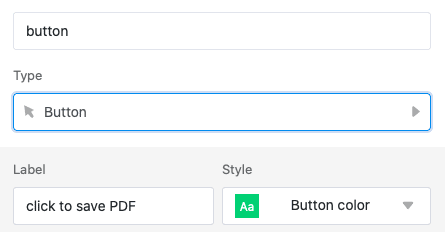
Vous définissez ensuite l’ action “Enregistrer le fichier PDF dans la colonne”.

Ensuite, vous choisissez une page dans le plug-in de conception de page qui doit être enregistrée en tant que fichier PDF. Vous pouvez choisir parmi les pages existantes ou en ajouter une nouvelle.
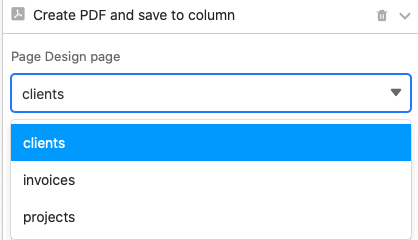
Sélectionnez maintenant la colonne de fichiers dans laquelle la page doit être enregistrée au format PDF.
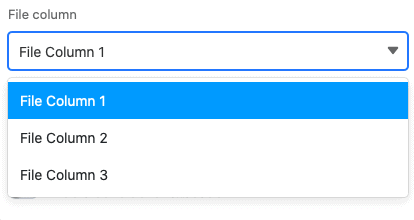
Enfin, donnez un nom aux fichiers PDF qui seront ajoutés à votre tableau. Utilisez {column name}, c’est-à-dire le nom d’une colonne entre parenthèses, pour nommer le fichier d’après la valeur de cette colonne.
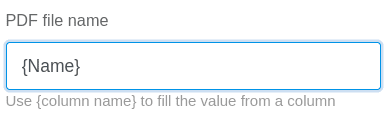
Après avoir cliqué sur le bouton, le fichier PDF sélectionné est ajouté à la ligne correspondante.

Exécution conditionnelle des actions des boutons
Vous avez la possibilité de définir plusieurs fois l’action Enregistrer le fichier PDF dans la colonne dans un bouton. Pour chaque action, vous pouvez définir une condition particulière qui doit être remplie pour qu’un fichier PDF soit enregistré dans la colonne lorsque vous cliquez sur le bouton. En outre, pour chaque action, vous pouvez sélectionner une autre page du plug-in de conception de page pour l’enregistrer au format PDF.
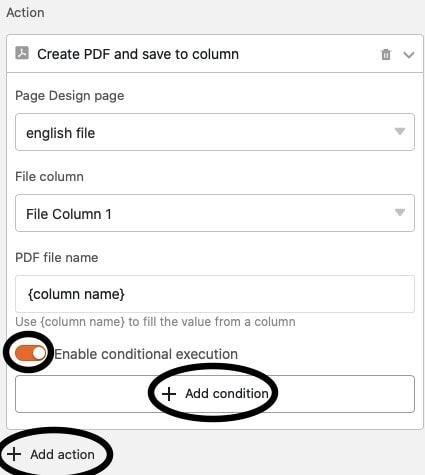
Cette fonction vous permet par exemple d’enregistrer un document dans différentes langues à l’aide d’un seul bouton. Créez plusieurs actions pour chacune desquelles vous sélectionnez un modèle dans différentes langues et définissez la condition selon laquelle, en fonction de la langue du client, le modèle approprié doit être enregistré en tant que PDF dans la colonne.
Ce serait l’action de créer un document allemand :
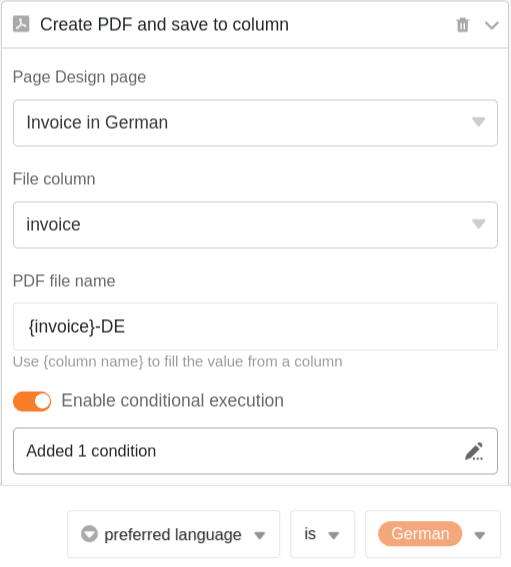
Et voici l’action de créer un document en anglais :
